4 sposoby na grę w Minecrafta ze znajomymi
Różne / / April 05, 2023
Minecraft to popularna gra wieloosobowa, z której korzystają miliony użytkowników na całym świecie. Minecraft oferuje swoim użytkownikom różne unikalne funkcje, dzięki którym gra staje się bardziej wyjątkowa. Możesz użyć trybu wieloosobowego, aby grać ze znajomymi, a nawet dołączać do pokojów publicznych i innych. Jeśli dopiero zaczynasz przygodę z grami i próbujesz dowiedzieć się, jak grać w Minecrafta ze znajomymi na PC, ten przewodnik jest dla Ciebie idealny. W tym przewodniku omówimy 4 sposoby grania w Minecraft ze znajomymi.

Spis treści
- Sposoby grania w Minecraft ze znajomymi na PC
- Metoda 1: Zagraj w Minecrafta na serwerze publicznym
- Metoda 2: Zagraj w Minecrafta na prywatnym serwerze
- Metoda 3: Zagraj w Minecrafta na podzielonym ekranie
- Metoda 4: Zagraj w Minecraft z Realms
Sposoby grania w Minecraft ze znajomymi na PC
Poniżej przedstawiono metody grania w Minecraft ze znajomymi na PC.
Metoda 1: Zagraj w Minecrafta na serwerze publicznym
Publiczne serwery Minecraft są dostępne dla każdego, kto może dołączyć i cieszyć się grą. Możesz wyszukać serwer online i grać w gry ze znajomymi, a nawet zawierać nowe znajomości w grze. Czytaj dalej, aby dowiedzieć się, jak grać w Minecraft ze znajomymi na przełączniku.
Opcja I: Zagraj w Minecraft z Public Server for Java Version
Większość użytkowników Javy woli grać Minecraft na publicznym serwerze. Jest to jeden z najłatwiejszych sposobów na cieszenie się rozgrywką wieloosobową w grze Minecraft. Możesz wykonać te proste kroki, aby dołączyć do publicznego serwera Minecraft ze swojego komputera.
1. Otwórz swoje przeglądarka internetowa i wyszukaj listę serwerów Minecraft, aby uzyskać adres IP.
2. Skopiuj adres IP serwera, do którego chcesz dołączyć.
3. Teraz otwarte Minecraft.
4. Przejdź do Tryb wieloosobowy ekran w kliencie Minecraft.
5. Teraz kliknij Dodaj serwer Lub Bezpośrednie połączenie.
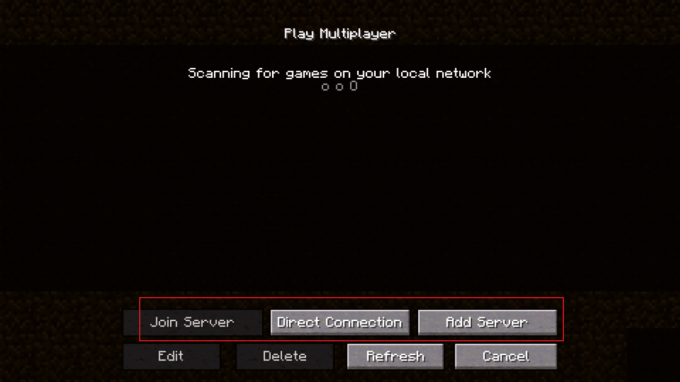
6. Teraz zlokalizuj Adres serwera pole i wklej tutaj adres IP.
7. Jeśli wybrałeś Dodaj serwer w kroku 5 podaj nazwę serwera, a następnie kliknij Zrobione.
8. Teraz kliknij dwukrotnie serwer z listy, a następnie wybierz Dołącz do serwera.
Notatka: Jeśli wybrałeś Bezpośrednie połączenie w kroku 5, możesz bezpośrednio kliknąć Dołącz do serwera.
Opcja II: Zagraj w Minecrafta z Public Server dla wersji Bedrock
Jeśli używasz gry Minecraft w wersji Bedrock, przepustowość zostanie zmniejszona. Jednak nadal możesz dołączyć do wielu serwerów publicznych i cieszyć się grą ze znajomymi. Możesz wykonać te proste kroki, aby dołączyć do publicznego serwera w wersji Minecraft Bedrock, aby dowiedzieć się, jak grać w Minecraft ze znajomymi na komputerze.
1. otwarty Minecraft BE, a następnie kliknij Grać.

2. Teraz przejdź do serwer patka.
3. Tutaj możesz wybrać z listy Polecane serwery aby dołączyć do serwerów gier z większą liczbą graczy i większą liczbą trybów gry.
4. Kliknij na Dodaj serwer aby dodać nowy serwer.
5. Na koniec wpisz Nazwa serwera, adres IP, I Port.
6. Kliknij Ratować aby dodać serwer do zakładek.
Czytaj dalej, aby dowiedzieć się, jak grać w Minecraft ze znajomymi na przełączniku.
Przeczytaj także:Fenomenalna zapora wodna zbudowana przez fana Minecrafta
Metoda 2: Zagraj w Minecrafta na prywatnym serwerze
Prywatne serwery to ekskluzywne serwery, które są hostowane przez osoby fizyczne w celu grania w gry ze znajomymi. Prywatne serwery są popularne wśród osób, które chcą cieszyć się Minecraftem z grupą przyjaciół. Możesz po prostu poprosić hosta o adres IP serwera Minecraft, aby dołączyć do gry. Jeśli jednak adres IP zostanie utracony, należy pamiętać o następujących kwestiach.
- Jeśli adres IP został zakupiony w witrynie innej firmy, możesz sprawdzić pulpit nawigacyjny witryny lub sprawdzić wiadomość e-mail z potwierdzeniem, aby uzyskać adres IP.
- Jeśli gospodarz uruchamia serwer Minecraft ze swojego komputera osobistego, możesz połączyć się z serwerem przez sieć LAN lub Internet.
Opcja I: Zagraj w Minecraft z połączeniem LAN
Aby grać w Minecraft przez połączenie LAN, ty i wszyscy inni gracze będziecie musieli połączyć się z tą samą siecią przez Wi-Fi. Do podłączenia sieci LAN wymagane są następujące elementy.
- Wszyscy gracze muszą być podłączeni do tej samej sieci.
- Host musi być w stanie uruchomić serwer dla określonego świata Minecraft.
- Wszyscy gracze muszą używać tej samej wersji gry Minecraft.
Jeśli używasz połączenia LAN do łączenia się z serwerem Minecraft, musisz uzyskać adres IP swojego systemu. Możesz wykonać te proste kroki, aby zlokalizować adres IP i dowiedzieć się, jak grać w Minecraft ze znajomymi na komputerze.
1. Naciskać Klucz Windowsa, typ cmd i kliknij na otwarty.

2. Tutaj, Wpisz ipconfig wydać polecenie i uderzyć Przycisk ENTER.
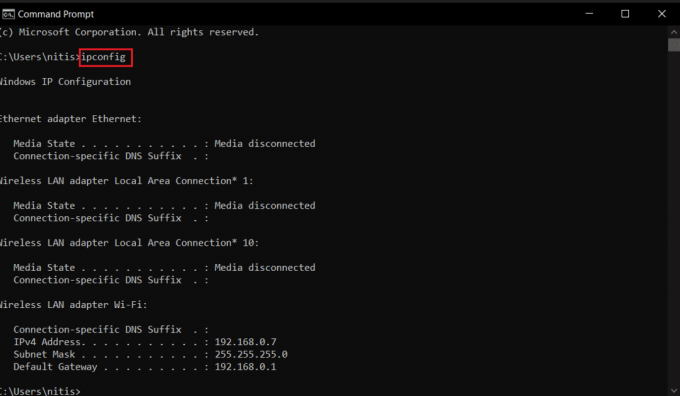
3. Tutaj zlokalizuj Adres IPv4 i skopiuj to.
4. Teraz otwarte Minecraft i przejdź do Tryb wieloosobowy ekran.
5. Teraz kliknij Dodaj serwer Lub Bezpośrednie połączenie.
6. Teraz wklej adres IP Tutaj.
Notatka: Jeśli wybrałeś Dodaj serwer w kroku 6 podaj nazwę serwera, a następnie kliknij Zrobione. A następnie kliknij dwukrotnie serwer z listy, a następnie wybierz Dołącz do serwera. Jeśli w kroku 6 wybrałeś Bezpośrednie połączenie, możesz bezpośrednio kliknąć Dołącz do serwera. Czytaj dalej, aby dowiedzieć się, jak grać w Minecraft ze znajomymi na przełączniku.
Opcja II: Zagraj w Minecrafta na prywatnym serwerze online
Jeśli używasz prywatnego serwera w Internecie do gry w Minecrafta, możesz po prostu wyszukać publiczny adres IP serwera. Możesz użyć narzędzi innych firm, takich jak whatismyipaddress narzędzie do ustalania adresu IP. Po uzyskaniu adresu IP możesz go skopiować i użyć go, aby dołączyć do serwera Minecraft i cieszyć się nim ze znajomymi.
Notatka: Możesz wykonać kroki 5-7 z poprzedniej metody, aby użyć adresu IP prywatnego serwera online.
Metoda 3: Zagraj w Minecrafta na podzielonym ekranie
Podzielony ekran to wyjątkowa funkcja w grze Minecraft, która umożliwia podzielenie ekranu gry na cztery części, dzięki czemu co najmniej czterech graczy może cieszyć się grą na jednym ekranie w tym samym czasie. Jednak funkcja podzielonego ekranu nie jest dostępna dla użytkowników komputerów PC i można z niej korzystać tylko na konsolach. Możesz użyć podzielonego ekranu w następujących konsolach.
- Xbox
- PlayStation
- Przełącznik Nintendo
Przeczytaj także: Jak uzyskać Windows 10 Minecraft Edition za darmo
Metoda 4: Zagraj w Minecraft z Realms
Realms to jeden z najlepszych sposobów grania w Minecraft ze znajomymi. Realm działa jako prywatny serwer dla Minecrafta. Realms zapewniają łatwy sposób na stworzenie prywatnego świata i cieszenie się nim ze znajomymi.
Opcja I: Zagraj w Minecrafta z wersją Realm Java
Aby korzystać z Realms w wersji Minecraft Java, najpierw musisz kupić subskrypcję Realms. Możesz odwiedzić oficjalną stronę Minecrafta, aby zasubskrybować odpowiedni pakiet Realms. Po zasubskrybowaniu Realms możesz wykonać te proste czynności, aby używać Realms do grania w Minecraft ze znajomymi.
1. otwarty Minecraft i przejdź do Krainy Minecrafta.

2. Jeśli tworzysz Realm po raz pierwszy, zlokalizuj i kliknij na kliknij, aby rozpocząć nowe królestwo.
Notatka: Możesz nazwać swoje królestwo, a także utworzyć krótki opis przed wybraniem typu świata Minecraft.
3. Teraz wybierz jedną z podanych opcji, a otrzymasz następujące opcje.
- Stwórz nowy świat.
- Prześlij wcześniej utworzony świat.
- Eksploruj królestwo Szablony świata, Przygody, I Doświadczenie.
4. Teraz wybierz Skonfiguruj dziedzinę, a następnie kliknij Gracze.
5. Zlokalizuj i kliknij Zaproś gracza, a następnie wprowadź nazwa użytkownika.
Opcja II: Zagraj w Minecrafta z wersją Realm Bedrock
Jeśli używasz wersji Minecraft Bedrock, będziesz mieć inne ustawienia nawigacji do Realm. Możesz wykonać te proste kroki, aby korzystać z Realm w wersji podstawowej.
1. otwarty Minecraft BE.
2. Nawigować do Świat a następnie kliknij Tworzyć nowe.
3. Wybierać Stworzyć nowy świat Ponownie.

4. W panelu po lewej stronie kliknij Twórz w Realms.
5. Teraz wybierz Od 2 do 10 graczy pojemność.
Notatka: Jeśli używasz A Kraina dla 2 graczy nadaj Realm nazwę, zaakceptuj warunki, a następnie wybierz Stwórz królestwo. Jeśli używasz A Kraina 10 graczy wybierać Kup Teraz z listy nawigacyjnej podaj swoje Królestwo, zaakceptuj warunki i wybierz Rozpocznij darmowy okres próbny.
Zalecana:
- Jakie są wymagania gry Genshin Impact na PC?
- 9 sposobów naprawy błędu instalacji Xbox Game Pass 0x800700e9 na PC
- 11 sposobów na naprawienie kodu błędu gry Minecraft Deep Ocean
- 12 poprawek dla gry Minecraft Istniejące połączenie zostało przymusowo zamknięte przez błąd zdalnego hosta
Mamy nadzieję, że ten przewodnik był dla Ciebie pomocny i udało Ci się to rozgryźć sposoby grania w Minecrafta z przyjaciółmi. Daj nam znać, która metoda zadziałała, grając w Minecraft ze znajomymi na komputerze. Jeśli masz dla nas jakieś sugestie lub pytania, daj nam znać w sekcji komentarzy.

Elona Deckera
Elon jest pisarzem technicznym w TechCult. Od około 6 lat pisze poradniki i porusza wiele tematów. Uwielbia omawiać tematy związane z systemem Windows, Androidem oraz najnowszymi sztuczkami i wskazówkami.



